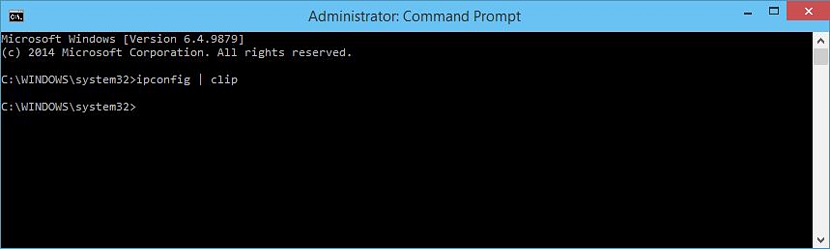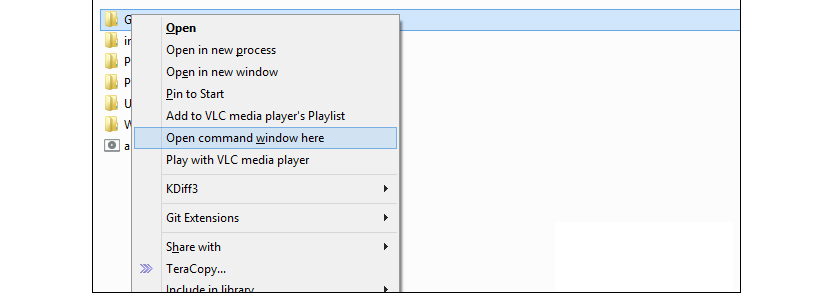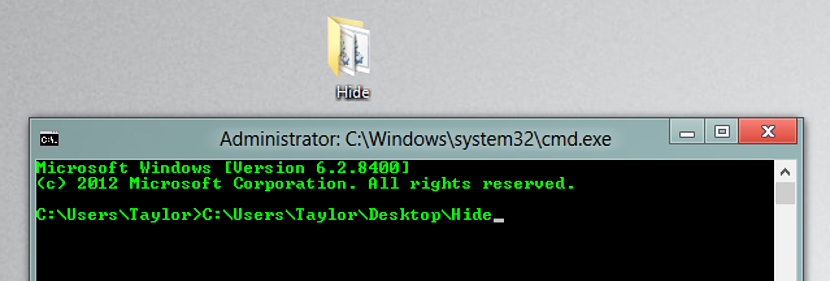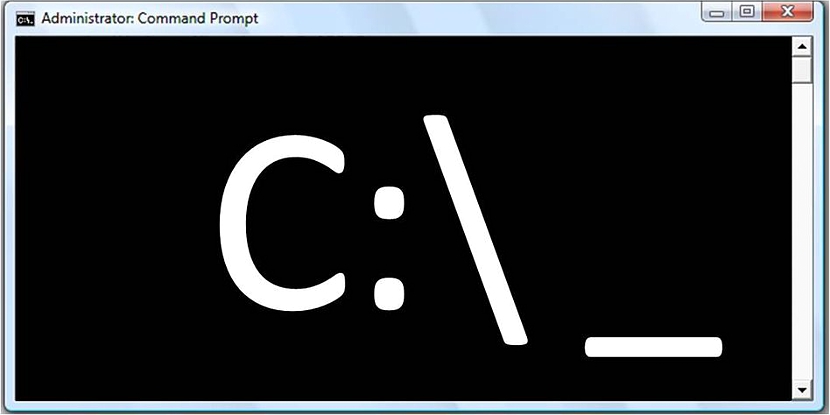
Sa karamihan ng mga tutorial na inalok namin sa loob ng blog ng Vinagre Asesino, nalaman na gamitin ang "cmd" upang makakuha ng ilang uri ng mga resulta sa loob ng Windows, isang bagay na sa pangkalahatan, nagsasangkot ito ng mga trick lalo na.
Ang lahat ng aming nabanggit tungkol sa "cmd" ay maaaring maituring na arbitrary, basic o simpleng isang dalubhasang pagpapaandar para sa mga mayroon isang buong kaalaman ng wastong gamit nitoMayroong ilang higit pang mga pag-andar na siguradong kailangan namin sa anumang sandali at na sa ngayon, imumungkahi namin sa kanila bilang 5 trick na gagamitin kapag kinakailangan mo ang mga pagpapaandar na ito.
1. Ang cmd trick sa IpConfig
Una sa lahat, imumungkahi namin sa iyo na suriin ang artikulo kung saan namin nabanggit ang paggamit ng isang keyboard shortcut upang tawagan ang "cmd" na may mga pahintulot ng administrator nang hindi na kinakailangang gumamit ng kanang pindutan ng mouse. Inirekumenda namin ito dahil sa artikulong ito gagamitin ito sa lahat ng oras sa katangiang iyon.
Ang unang trick na babanggitin namin ay tumutukoy ang impormasyon na maaaring maalok sa amin ng «IPConfig» sa loob ng Windows, na sa kasamaang palad maaari lamang mairehistro sa window ng command terminal maliban kung gumagamit kami ng isang maliit na switch:
ipconfig | clip
Kung isusulat namin ang pangungusap na iminungkahi sa itaas, ang lahat ng impormasyon ng Pansamantalang maiimbak sa memorya ang "Ipconfig" ng computer; Upang makuha ito, kakailanganin lamang naming buksan ang isang simpleng dokumento ng teksto at magpatuloy upang i-paste ang impormasyon doon.
2. Buksan ang lokasyon ng isang folder sa loob ng "cmd"
May mga oras kung kailan kakailanganin nating pumunta sa isang tukoy na folder sa loob ng command terminal (malinaw naman, gamit ang cmd), isang bagay na maaaring kumplikado kung ang landas na pipiliin ay may mahabang pangalan, kakaibang mga character o puwang sa pangalan. Ang kailangan lang nating gawin ay buksan ang file explorer at hanapin ang folder kung saan nais naming ipasok mula sa window ng command terminal na ito.
Gamit ang kanang pindutan ng mouse maaari naming piliin ang pagpapaandar mula sa menu ng konteksto na nagsasabi "Buksan ang Command Windows dito" tulad ng iminungkahi ng screenshot na inilagay namin sa itaas na bahagi.
3. Suriin ang kasaysayan ng mga utos na ginamit sa "cmd"
Kung binuksan namin ang isang window ng command terminal at ang ilan sa mga ito ay ginamit doon, upang hanapin ang isang tukoy Kailangan naming gamitin ang slider sa kanang bahagi at magsimulang umakyat sa simula ng listahan. Mahusay, maaari naming gamitin ang isang maliit na switch sa lugar ng trabaho na ito.
doskey /history
Ang mga utos na ginamit lamang namin ang lilitaw sa kasaysayan na ito, na itinatapon o iniiwan, kung ano ang maaaring magresulta mula sa kanilang pagpapatupad.
4. I-drag at i-drop ang isang folder sa window ng command terminal
Sa literal na bilang na "2" inilalarawan namin kung paano gamitin ang trick na nakatulong sa amin na makapasok sa isang tukoy na lokasyon, kasama ang file explorer. May isa pang mas kawili-wiling paraan upang magamit ang trick, na umaasa sa gawain na "piliin, i-drag at i-drop" ang isang tukoy na folder mula sa file explorer sa window ng command terminal.
Bilang isang resulta magagawa mong humanga na awtomatiko naming mahahanap ang aming mga sarili sa loob ng folder na na-drag namin dito. Sa alinman sa dalawang pamamaraan na iminungkahi namin, iniiwasan namin ang pagkakaroon ng paggamit ng utos «cd» na karaniwang ginagamit upang makapunta sa isang tukoy na lokasyon.
5. Pagpapatupad ng maraming mga utos nang sabay
Ito ay isa pa sa mga trick na madaling gamitin sa anumang bersyon ng Windows na may "cmd"; Kung sa isang tiyak na sandali kailangan namin upang magpatupad ng maraming mga utos at hindi namin nais na naroroon sa sandaling iyon dahil sa kakulangan ng oras, maaari naming isagawa ang isang uri ng maliit na programa sa loob ng window ng command terminal.
ipconfig && netstat
Ang code na inilagay namin sa itaas ay isang maliit na halimbawa ng kung ano ang maaari naming gawin sa programang ito; ang bawat isa sa mga utos ay dapat na paghiwalayin ng "&&", na mailalagay ang isang malaking bilang ng mga ito sa isang solong linya at sa paglaon, na kailangang pindutin ang «keyEntrar".